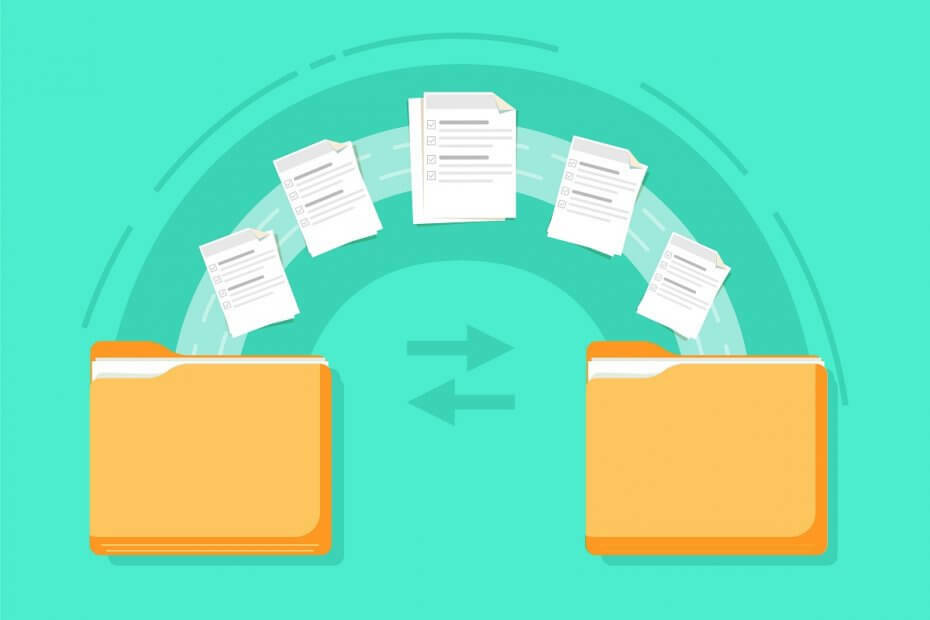
سيحافظ هذا البرنامج على تشغيل برامج التشغيل الخاصة بك ، وبالتالي يحميك من أخطاء الكمبيوتر الشائعة وفشل الأجهزة. تحقق من جميع برامج التشغيل الخاصة بك الآن في 3 خطوات سهلة:
- تنزيل DriverFix (ملف تنزيل تم التحقق منه).
- انقر ابدأ المسح للعثور على جميع السائقين الإشكاليين.
- انقر تحديث برامج التشغيل للحصول على إصدارات جديدة وتجنب أعطال النظام.
- تم تنزيل DriverFix بواسطة 0 القراء هذا الشهر.
إذا كنت جزءًا من بيئة عمل ، فليس من غير المألوف أن يتم ترحيلك مرة كل بضع سنوات من خادم إلى آخر. يتم ذلك عادةً بواسطة قسم تكنولوجيا المعلومات ، ويتم توفير الترحيل مع جميع تغييرات الإعدادات التي تتوقعها معهم.
على سبيل المثال ، يجب ذكر إعادة توجيه المجلد أيضًا ، وفي شركة كبيرة ، لا يمكن القيام بذلك بكفاءة إلا عبر سياسات المجموعة.
ومع ذلك ، بعض المستخدمين لديهم ذكرت أن مجلدهم يعيد توجيههم إلى موقع قديم:
قبل أن أبدأ العمل هنا مباشرة ، تم فصل DC في وضع عدم الاتصال واستبداله بجهاز Win2008 جديد. تم نسخ جميع المشاركات إلى الخادم الجديد وتعكس جميع إعدادات نهج المجموعة / AD التي تم تغييرها الموقع الجديد.
كانت كافة ملفات تعريف المستخدمين تشير إلى الخادم الجديد ولكن إعادة توجيه مجلد "المستندات" لا تزال تشير إلى الخادم القديم في كل محطة عمل (كل XP).
لحسن الحظ ، هناك حل لهذه المشكلة ، وقمنا بترتيبها في دليل خطوة بخطوة لتتبعه.
كيف يمكنني إصلاح مشكلة إعادة توجيه المجلد الخاص بي؟
- فرض تحديث ملف سياسة المجموعة
- صحافة شبابيك + ر
- اكتب في gpedit.msc
- سيؤدي هذا إلى فتح ملف محرر نهج المجموعة
- قم بإنشاء أو تعديل كائن نهج المجموعة (GPO) الذي ينطبق على أجهزة الكمبيوتر التي يقوم المستخدمون المتأثرون بنُهج إعادة توجيه المجلد بتسجيل الدخول عليها
- قم بتحرير ملف GPO
- تحت تكوين الكمبيوتر، وسعت القوالب الإدارية
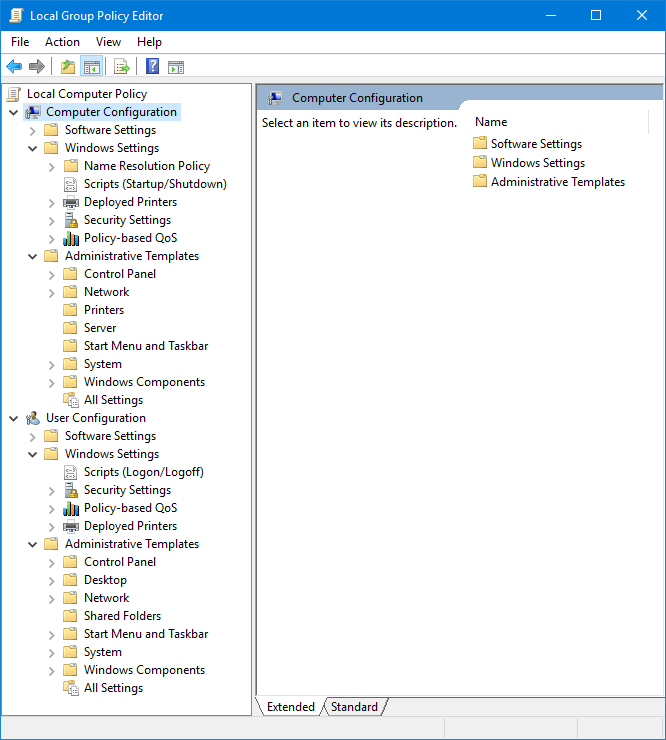
- ضمن القوالب الإدارية، وسعت نظام
- تماما تحت نظام، تحديد سياسة المجموعة
- انقر نقرًا مزدوجًا فوق ملف معالجة نهج إعادة توجيه المجلد إعدادات
- حدد ملف ممكن اختيار
- انقر لتحديد خانة الاختيار الثانية.
- اخرج من محرر كائن نهج المجموعة
لا يأتي Windows 10 افتراضيًا مع محرر نهج المجموعة. يقرأ هذا المقال لمعرفة كيف يمكنك الحصول عليه.
باتباع هذه الخطوات ، يجب أن تكون الآن قادرًا على فرض تحديث "نهج المجموعة" الذي سيأخذ في الاعتبار جميع التغييرات التي تم إجراؤها. سيؤدي هذا إلى عدم قيام أي مجلدات بإعادة توجيهك إلى موقع أقدم بعد الآن.
ملحوظة: نظرًا لأن هذه الخطوة تتضمن سياسات المجموعة ، فمن الأفضل أن تسمح لمسؤول النظام بتنفيذ العملية. هذا لأنه سيقوم بإجراء هذا الإصلاح لأجهزة كمبيوتر متعددة في نفس الوقت.
إذا كنت تعرف أي طريقة أخرى لحل هذه المشكلة ، فشاركها في قسم التعليقات أدناه حتى يتمكن المستخدمون الآخرون من تجربتها أيضًا.
مقالات ذات صلة يجب عليك التحقق منها:
- تم: لا يمكن تحديد إعدادات أمان نهج المجموعة
- كيفية تصدير إعدادات نهج المجموعة في Windows 7
- تم حظر هذا البرنامج بواسطة Group Policy [FIX]


![كيفية إخفاء وإظهار المجلدات على نظام التشغيل Windows 11 [3 طرق]](/f/cb3d7314735c5b9a69a24e43df6c733b.png?width=300&height=460)